学习CATIA基本命令
catia入门基础教程
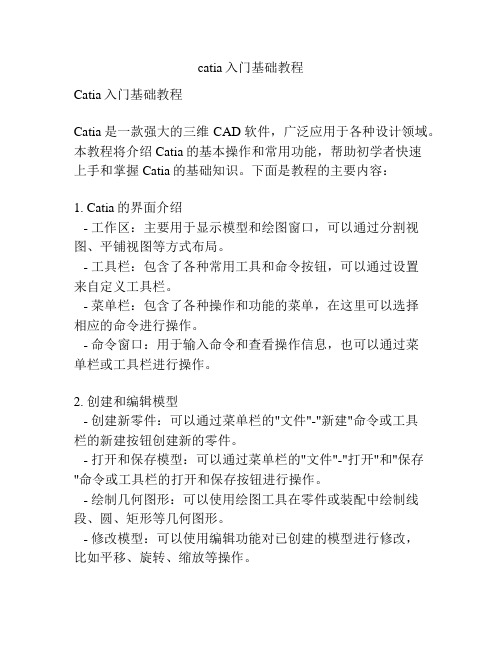
catia入门基础教程Catia入门基础教程Catia是一款强大的三维CAD软件,广泛应用于各种设计领域。
本教程将介绍Catia的基本操作和常用功能,帮助初学者快速上手和掌握Catia的基础知识。
下面是教程的主要内容:1. Catia的界面介绍- 工作区:主要用于显示模型和绘图窗口,可以通过分割视图、平铺视图等方式布局。
- 工具栏:包含了各种常用工具和命令按钮,可以通过设置来自定义工具栏。
- 菜单栏:包含了各种操作和功能的菜单,在这里可以选择相应的命令进行操作。
- 命令窗口:用于输入命令和查看操作信息,也可以通过菜单栏或工具栏进行操作。
2. 创建和编辑模型- 创建新零件:可以通过菜单栏的"文件"-"新建"命令或工具栏的新建按钮创建新的零件。
- 打开和保存模型:可以通过菜单栏的"文件"-"打开"和"保存"命令或工具栏的打开和保存按钮进行操作。
- 绘制几何图形:可以使用绘图工具在零件或装配中绘制线段、圆、矩形等几何图形。
- 修改模型:可以使用编辑功能对已创建的模型进行修改,比如平移、旋转、缩放等操作。
3. 绘制和编辑草图- 创建草图:可以通过"生成草图"命令在工作平面上创建新的草图。
- 绘制线段和曲线:可以使用绘图工具绘制直线、圆弧等曲线。
- 添加约束和尺寸:可以使用约束和尺寸工具对草图进行约束和尺寸设置。
- 编辑草图:可以使用编辑功能对已创建的草图进行修改。
4. 创建和编辑装配- 创建组件:可以通过"生成部件"命令创建新的零部件。
- 添加关系:可以使用装配工具将零部件放置在装配中,并设置它们之间的关系。
- 检查装配:可以使用装配功能对装配进行检查和调整。
5. 渲染和动画- 渲染模型:可以使用渲染工具将模型进行渲染,使其更加真实和逼真。
- 创建动画:可以使用动画工具将模型进行动画设置,实现动态效果。
CATIA常用命令详解
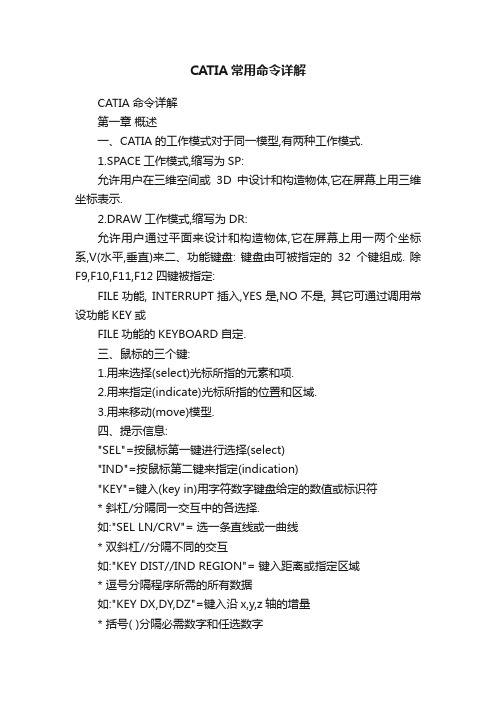
CATIA常用命令详解CATIA命令详解第一章概述一、CATIA的工作模式对于同一模型,有两种工作模式.1.SPACE工作模式,缩写为SP:允许用户在三维空间或3D中设计和构造物体,它在屏幕上用三维坐标表示.2.DRAW工作模式,缩写为DR:允许用户通过平面来设计和构造物体,它在屏幕上用一两个坐标系,V(水平,垂直)来二、功能键盘: 键盘由可被指定的32个键组成. 除F9,F10,F11,F12四键被指定:FILE功能, INTERRUPT插入,YES是,NO不是, 其它可通过调用常设功能KEY或FILE功能的KEYBOARD自定.三、鼠标的三个键:1.用来选择(select)光标所指的元素和项.2.用来指定(indicate)光标所指的位置和区域.3.用来移动(move)模型.四、提示信息:"SEL"=按鼠标第一键进行选择(select)"IND"=按鼠标第二键来指定(indication)"KEY"=键入(key in)用字符数字键盘给定的数值或标识符* 斜杠/分隔同一交互中的各选择.如:"SEL LN/CRV"= 选一条直线或一曲线* 双斜杠//分隔不同的交互如:"KEY DIST//IND REGION"= 键入距离或指定区域* 逗号分隔程序所需的所有数据如:"KEY DX,DY,DZ"=键入沿x,y,z轴的增量* 括号( )分隔必需数字和任选数字如:"KEY DIST(,NUM)"= 键入距离,并且需要时键入数目.* 符号< >指明可以使用邻近探测如:"SEL PT "=可以选一条线或曲线以便选一点: 所选曲线或直线上最靠近的端点被考虑. 多元素选择提示:"WSP MULTI(多的)-SEL":当前工作空间的所有元素可以选择"CUR MULTI-SEL":只属于当前集的元素可以被选多元素选择的示例:1.按元素类型选:*PT:选所有的点2.按图形规范选:*COL**(**为颜色号)选所有具有**颜色的元3.按元素组织选:*GRP*:选所有属于GRP*组织的所有元素4.由若干范畴的组合选:*PT+*LN:选所有的点和线*VOL&*LAY××:选择位于××层的所有体指定的分隔符:+ == 加- == 减& == 交5.具有不同特征的多元素选则:*SEL并选元素:所选元素被考虑*TRP并指定点:选择陷井内的部分或全部元素错误信息提示:"INVALID INPUT":键入的值无效"FILE NOT FOUDN":包含键入字符串的文件不存在"EMPTY BATCH":所显示的属于当前工作空间的元素中没有与多元素选择范畴相应的元素"BATCH PARTIALLY PROCESSEND":某些元素未被考虑五、启动CATIA的工作过程:1.键入用户所属组名,然后按ENTER键.2.键入用户口令,然后按ENTER键.3.屏幕显示CATIA操作系统和版本号,还显示一个菜单:COLD START(冷启动),WARM START(热启动),LEFT (使菜单能够在屏幕左端显示, 然后该项变为RIGHT.用户必须选COLD START或WARM START.一般选COLD START, 但由于某种原因模型丢失一定要用WARM START.4.CATIA起动后FILE功能自动被激活.六、FILE功能的主菜单:1. 图解:FILE2.定义:FILE(文件):定义当前文件.READ(读):读存储在当前文件中的一个模型.WRITE(写):在当前文件中写入当前模型.COPY(拷贝):在文件中复制模型.DIRECT(直接):不显示该模型.VISUALTN(看得见):显示该模型.WRTEFILE(接收):定义接收文件.DELETE(删除):在当前文件中删除模型.DIRECT: 不显示该模型.VISUALTN: 显示该模型.MOVE(移动):将模型移动到另一文件中.DIRECT: 不显示该模型.VISUALTN: 显示该模型. WRTEFILE:定义接收文件.RENAME(改名):修改模型名.CREATE(生成):生成新模型.XY: XY平面将成为第一个DRAW视图的投影平面.YZ: YZ平面将成为第一个DRAW视图的投影平面.XZ: XZ平面将成为第一个DRAW视图的投影平面. CALL SV:恢复用SV常设功能存储的模型.COMMETNT(注解):对模型加注解.KEYBOARD(键盘):管理功能键盘.RECALL(调用):调用已存功能键盘.STORE(存储):存储功能键盘.DELETE:删除功能键盘.EXIT(退出):结束CATIA工作过程.3.操作步骤:读模型:FILE+FILEFILE+READ(1)工作文件的选择:键入包含有所需文 "KEY STRING(字符串)"件名称的第一字符串. "SEL FILE//KEY STRING"或按"ENTER"键显示可用文件的列表.用鼠标第一键选择.(2)所读模型的选择:键入包含有所需模型的一字符串. "KEY STRING"或按"ENTER"键显示当前文件中的模型列表."SEL MODEL//KEY STRING"用鼠标第一键选择.当列表包括若干个"屏幕页"时, 用FWD/BWD(FORWARD向前/BACKWARD向后)命令能够分别显示上页或下页.写模型:FILE+WRITE(1)存储并生成一新模型:键入一新名称来生成新模型,在控制信息中"YES:CURRENT(当前的)ID//KEY NEW ID"显示"MODEL WRITTEN"(模型被写入)信息.(2)存储并代替原图型:A:按YES键保持原始模型的标识符.B:再按YES键,接受对存储在当前文件中的原始模型的代替.注:还可以把模型存入另一文件中:A:选FILE项.B:选存入模型所需文件.C:选WRITE项.D:键入存入模型的名称.退出CATIA工作过程:FILE+EXIT按YES键结束CATIA工作过程.生成模型:FILE+CREATE(生成)+YZ(1)按YES键确认空模型的生成: "YES:CONFIRM(确认)"在控制区显示"MODEL CREATED"(模型被生成)(2)完成模型几何形状的构造.定义功能键盘:FILE+KEYBOARD(键盘)+RECALL(1)在列表中选一功能. "SEL FUNCTION(功能)"(2)在屏幕上选一功能键:所选功能被付给所选键."KEY//SEL FUNCTION"(3)按需要重复操作若干次,直至获得所需功能键盘.注:还可以用KEY常设功能来定义功能键盘.BLANK命令清除功能键盘.SORT命令将功能键按字母排序.存储功能键盘:FILE+KEYBOARD+STORE(1)键入新功能键盘的标识符(至多8字符) "SEL KEYBOARD//在控制信息区显示KEY KEYBOARD ID""KEYBOARD STORED"(键盘被存储)(2)功能键盘存入时可以代替已存在键盘("YES: REPLACE")或生成新键盘("KEY NEW ID").七、生成的元素:1.在SPACE 3D或2D模式下生成的元素称为空间元素(SPACE元素)2.从3D转化到2D:用常设功能区的3D/2D转换开关能够从3D转换到2D.A:在常设功能区选开关3D.B:键入所要求的平面方程 "KEY PLN//YES:3D或选共面元素或选坐标的一轴. "SEL PT/LN/CRV/PLN/AXS/DRW ELEM"3.从2D转化到3D:A:选转化开关2D.B:按YES键(YES:3D)确认.4.当前工作平面与屏幕平行显示:A:选常设功能WI(窗口).B:键入"P",即平行平面. "KEY WINW ID//SEL NINW"当前平面的坐标系为与图形屏幕平行.5.使初始模型重新显示:A:选常设功能WI.B:键入"XYZ",获得初始透视图.第二章点(POINT)功能一、图解:POINT 2DPOINT3D二、定义:* PROJ/INT(PROJECT投影/INTERSEITION交点):通过法向投影,交点或两点来生成一点. SINGLE(单个):仅进行一次生成操作.REPEAT(重复):依次进行若干次操作所选第一个元素是下一被选生成点的参考元素.LIM ON/OFF:OFF 相交或投影点可以在所选元素之外.ON 相交或投影点仅在所选元* COORD: 用相对一已有点的相对坐标或绝对坐标来生成点.SINGLE:仅进行一次生成操作.REPEAT:依次进行若干次操作.所选第一个元素是下一生成点的原点.CHAIN(链式): 链式生成操作.最后生成点用作生成新点的原点.* LIMITS: 在LN,CRV,SUR,FAC等元素生成端点.* SPACES: 在元素上生成等距离点.* TANGENT(切点): 在平面曲线上生成切点.* PROJENT: (2D)生成投影点.ORTHOGNL:所选第一点垂直投影到第二元素上.HORIZONT(水平):所选第一点的投影方向与坐标系水平方向相同.VERTICAL(垂直):所选第一点的投影方向与坐标系垂直方向相同.HOR-VERT:所选第一点的投影方向与坐标系水平方向相同, 所选第二点的投影方向与坐标系垂直方向相同.VERT-HOR:所选第一点的投影方向与坐标系垂直方向相同, 所选第二点的投影方向与坐标系水平方向相同.UNSPEC: 用户定义第一点的投影方向.* GRID: 建立点网格.LIMITE: 建立有限的点网格.UNLIM : 建立点的无限网格.CREATE:建立点的网格.DELETE:删除一个点的网格.VISUALTN:显示点的网格.NORMAL:建立平行于当前两坐标轴的正交网格点. UNSPEC:建立一般网格点或一般正交网格点.三、步骤:1.生成两相交直线的交点:POINT+PROJ/INT+SINGLE+LIM ON1. 选一直线."WPS MULTI(多)-SELSEL 1ST ELEM"2)选另一直线或用多元素选择多条直线.(如:*LN) "WPS MULTI-SELSEL 2ND ELEM"注:信息区显示:"1 POINT CREATED"2.生成两点的中点:POINT+PROJ/INT+SINGLE+LIM ON1. 选一点."WPS MULTI-SELSEL 1ST ELEM"2)选第二点."WPS MULTI-SELSEL 2ND ELEM"3.用坐标生成点:POINT+COORD+SINGLE(选一点,一直线或曲线的末端.)"WPS MULTI-SEL键入要生成点相对坐标系原点沿X,Y和Z的坐标. SEL PT//KEY X,Y,Z"或键入沿X,Y,和Z轴的增量."KEY DX,DY,DZ//YES:STD"4.生成等距点:POINT+SPACES+PTS1)选一条曲线."SEL ELEMMEDIAN(中央的):YES:ONE PTKEY NUM//ORIGIN:(起始)2)在曲线上选一点为原点.SEL PT"3)键入相对原点的距离,并"KEY DIST(,NUM)需要时键入所需的点数.4)如需要时按YES键使生成顺序反向. "YES:INV"5.生成曲线的切点:POINT+TANGENT1)选一条曲线,或用多元素选择若干条曲线. "CUR MULTI-SELSEL PLANAR CURVE2)选一条直线,或用多元素选择若干条直线. "CUR MULTI-SELSEL LN"第三章线(LINE)功能一、图解:LINE(2D) LINE(3D)二、定义:* PT/PT: 连接两点生成一条直线. SEGMENT(线段):一直线段.UNLIM: 一无限长直线.STANDARD(标准):通过任意两点.HORIZONT:通过第一点的水平线.VERTICAL:通过第一点的垂直线.HOR-VERT:通过两点的水平线和垂直线.VERT-HOR:通过两点的垂直线和水直线.* PARALLEL(平行):生成一条直线与另一条直线平行.* HORIZONT:生成一条直线与坐标系第一轴平行.* VERTICAL:生成一条直线与坐标系第二轴平行.AUTO LIM:长度由所选元素自动定义.ONE LIM: 定义与原始点相对的另一端边界.TWO LIM: 定义相对于原始点的两端边界.SYM LIM: 定义相对于原始点对称的两端边界.* NORMAL: 生成一条通过一点并与另一条直线(3D中FAC,SUR 等)垂直的直线. * MEDIAN: 生成两点或一直线的中线.* BISECT: 生成两会聚直线的对角线.* COMPON(矢量): 通过一点生成一直线,保持与给定矢量方向一致.* ANGLE(角度): 生成角度线.* TANGENT: 通过一点生成一切线.* MEAN(平均值): 通过一系列点,并取其平均值生成一直线.* MODIFY(修改): 修改一直线.REPLACE: 修改原始直线.DUPLICAT:修改该直线的复制直线.SAME: 保持相同图形特性,并位于同一层.STANDARD:取图形标准并位于当前层.* GRID: 生成网格线.* INTERSEC:(3D)生成两平面的交线.* PROJECT: (3D)将一直线向一平面投影.* EDGE(端点): (3D)通过一点生成一直线并与屏幕平面平垂直.三、步骤:1.连接两点生成一直线:LINE+PT-PT+SEGMENT(段)1)选一点. "SEL 1ST PT"2)选第二点. "SEL 2ND PT""YES:END CHAIN(链式)""SEL NEXT PT"2.生成与另一条直线平行的直线:LINE(3D)+PARALLEL(平行的)+SEGMENT+ONE LIM1)选一直线定义生成直线的方向. "DIRECTION(方向):SEL LN"2)选择生成直线的原点. "ORIGIN(原始):SEL PT"3)需要时,选矢量改变直线的方向"LIMIT:(界限):SEL PT/LN/PLN/SUR或键入直线的长度. SEL ARW//KEY LNG//YES:STD"3.生成与另一条直线平行的直线:LINT(2D)+PARALLEL+SEGMENT+ONE LIM1)选一条直线定义生成直线的方向."DIRECTION:SEL LN"2)用鼠标第二键指定区域."SEL PT/CRV//IND REGION(区域)"3)键入距离,需要时同时键入数目,"KEY DIST(,NUM)//YES:STD"或按YES键接受控制信息区显示的值.4)需要时选箭头改变方向或键长度."SEL ARW//KEY LNG//YES:STD"4.生成水平或垂直线LINE+HORIZONT(VERTICAL)+SEGMENT+ONE LIM1)选一点或曲线或键距离."SEL PT/CRV//KEY DIST"2)需要时选箭头改变方向或键长度"SEL ARW//KEY LNG//YES:STD"或按YES键确认.5.生成与另一直线垂直的直线LINE(3D)+NORMAL(法线)+SEGMENT+ONE LIM1)选择一生成直线的通过点."SEL PT"2)选择一参考直线."SEL PLN/SUR/FAC"3)按YES键接受生成与参考直线垂直的直线."YES:NORMAL LINE"4)键入一长度值,或按YES键接受显示的值."SEL ARW//KEY LNG//YES:STD"6.生成两平面的交线:LINE(3D)+PROJECT+SEGMENT1)选一直线."SEL LN/PLN"2)选一平面."SEL PLN"3)键入生成直线的长度."LIMIT:SEL PT/与另一直线垂直的直线LINE(3D)+NORMAL(法线)+SEGMENT+ONE LIM 1)选择一生成直线的通过点."SEL PT"2)选择一参考直线."SEL PLN/SUR/FAC"3)按YES键接受生成与参考直线垂直的直线."YES:NORMAL LINE"4)键入一长度值,或按YES键接受显示的值."SEL ARW//KEY LNG//YES:STD"6.生成两平面的交线:LINE(3D)+PROJECT+SEGMENT1)选一直线. "SEL LN/PLN"2)选一平面. "SEL PLN"8.生成曲线的切线:LINT(3D)+TANGENT+SEGMENT+ONE LIM1)选一曲线."SEL CRV"2)曲线上选一点."SEL PT"3)键入生成线的长度."LIMIT:SEL PT/LN/PLN/SURSEL ARW//KEY LNG//YES:STD"9.修改直线:旋转和平移LINE(3D)+MODIFY+REPLACE1)选一直线:显示三个符号."SEL LN"2)选符号1或2."SEL PT""YES:TRANSLATE(转移)//SYMMETRY(对称):SEL PLN"3)选一点,符号被移到该点."SEL PT"注:如果选符号3,该符号被移到所选点上:该直线被移动.第四章平面(PLANE)功能一、图解:PLANE(3D)二、定义:* THROUGH(通过): 生成一平面,使其通过若干元素.* EQUATION(方程式):生成由方程定义的平面.* PARALLEL:生成一平行平面.* NORMAL: 生成一平面,使其通过一点或一直线,并与给定方向垂直. * ANGLE: 生成一平面,使其通过一直线,并与另一平面成给定角度. * ORIENTN: 修改平面法矢的取向.* MEAM: 通过至少有三组的一组点生成平面.* PRL WINM:通过一点生成一平面,并使其与窗口平行.* EDGES: 生成一平面,使其与给定窗口垂直.PT/LN: 通过两点或一直线的平面.PARALLEL:通过一点并平行一直线的平面.NORMAL: 通过一点并垂直于一直线的平面.ANGLE: 通过点并与一直线成一定角度的平面.* SPACES: 在一元素上生成等距平面或中面.* LIMITS: 生成位于元素(LN/CRV)边界处的平面.三、步骤:1.生成一平面使其通过若干元素:PLANE+THROUGH1)选点或直线或曲线或曲面"SEL PT1/LN1/CRV/FAC"2)选择或指定一点来定义平面符号的中心."SEL/IND PT//YES CURRENT"2.生成由方程定义的平面:PLANE+EQUATION1)键入方程AX+BY+CZ+D=0"AX+BY+CZ+D=0:KEY A,B,C,D或键入X=C,Y=C,Z=CKEY X=/Y=/Z=//KEY XY/XZ/YZ2)选择或指定一点来定义平面符号的中心"SEL/IND PT//YES:CURRENT"或按YES键接自动定位.3.生成平行平面:PLANE+PARALLEL1)选一参考平面."SEL PT//SEL ARW//YES:INVSEL 2ND PLN"2)键入两平间的距离,并需要时键入数目. "KEY DIST(,NUM)"3)需要时按YES键反转生成顺序. "YES:INV"4.生成由角度定义的平面:PLANE+ANGLE1)选一直线."SEL LN"2)选一参考平面."SEL PLN"3)键入相对参考平面的角度,"KEY DIST(,NUM)并需要时键入生成平面的个数.//YES:STD"4)需要时按YES键反转生成顺序. "YES:INV"5.生成等距平面:PLANE+SPACES1)选择支撑直线或曲线."SEL PT/LN/CRV/PLN"2)选一点."SEL PT"3)键入两平面的距离,需要时键数目. "MEDIAN:YES:ONE PLANEKEY DIST(,NUM)"4)需要时,按YES键反转生成顺序. "YES:INV"第五章删除(ERASE)功能一、图解:二、定义:* ERASE(删除): 从模型中删除元素.* PACK(压缩): 压缩模型.* SHOW(显示): 重新显示元素.* NO SHOW:隐去元素.* PICK: 使元素重新成为可选.* NO PICK:防止元素被选择.W.SPACE:在当前工作空间的元素.CURRENT:在当前集(SET)中的元素.三、步骤:1.删除一个或多个元素:ERASE+ERASE+W.SPACE选择一个或多个元素进行删除."WSP MULTI-SELSEL ELEM"2.压缩模型:ERASE+PACK1)按YES键接受对模型的压缩."YES:PACK"信息"PACK DONE"在控制区被显示.注:PACK的辅助窗口:-INDEX(索引)表包含模型中元素的标识符及其图形特性.-DATA (数据)表包含元素的数据定义.在模型中构造元素要填入这两个表.但当元素被从模型中删除时, 所占空间未释放.因此,用户必须经常压缩模型,以便复被删除元素留下的空间.3.从显示中隐去一个或多个元素:ERASE+SHOW1)选一个或多个欲隐去的元素:"WSP MULTI-SEL所选元素不显示,所选元素在NO SHOW中. SEL ELEM//YES:SWAP"4.重新显示隐去元素:ERASE+SHOW1)按YES键,以便显示NO SNOW中的元素."WSP MULTI-SELSEL ELEM//YES:SWAP"2)选一个或多个NO SNOW中的元素:所选不再被显示,被重新放入SHOW中.3)按YES键重新显示模型:转换成SHOW状态.这时NO SHOW项不被显示.第六章简单元素的几何修改(LIMIT1)功能一、图解:LIMIT1(修剪)功能二、定义:* RELMIT(修改): 修改直线或曲线的边界.TRIM ALL: 所选两元素均被修剪.TEIM SL1: 仅所选第一元素被修剪.CLOSE(关闭): 删除直线或曲线的边界.* CORNER: 导圆弧.* MACHINE: 生成连接弧.CHAMFER(倒角): 倒角.ANGLE: 由一角度和一长度定义.LENGTH(长度): 由两长度定义.TRIM(修剪) ALL: 所选两元素均被修剪.TRIM EL1: 仅所选第一元素被修剪.NO TRIM: 所选元素均不被修剪.MACH JOG:加工凹线.SGL RAD: 由一半径定义.DBL RAD: 由两半径定义.TRIM EL2: 仅第二元素被修剪.NO TRIM: 所选元素不被修剪.SHT JOG: 钣金下陷.仅2D:PARAL LN:沿四条平行直线.CURVES(曲线): 沿四条平行直线或曲线.LNG TGT: * 相对于连接弧在直线上的切点.LNG PT : * 相对于连接弧和直线上的交点. * BREAK: 几何断开一直线或曲线.* CONCATEN:几何连接元素的边界,以便形成单一元素. CURVE: 所得元素为一CRV曲线.COMP CRV:所得元素是一CCV曲线.* EXTRAPOL(extropolation外插):外插一直线或曲线. * APPR(appraximate近似) CCV:将一CCV近似成一CRV.三、步骤:1.同时对两元素修剪:LIMIT1+RELIMIT+TRIM ALL1)选要修改的直线或曲线:"SEL LN/CRV"2)选要修改的另一元素:"SEL ELEM//IND:PT"两元素相对其交点均被修剪.3)需要时,指定一区域,"SEL LN/CRV以便获得另一种可能解.//IND REGION"2.用另一元素修剪某一元素:LIMIT1+RELIMIT+TRIM EL11)选要修改的直线或曲线:"WSP MULTI-SEL SEL LN/CRV"2)选另一元素:"SEL ELEM"3)需要时,指定要保留的区域:"IND REGION"3.在两元素间生成连接弧:LIMTIT1(3D)+CORNER+TRIM ALL1)选要改的一直线或曲线:"SEL 1ST LN/CRV"2)键入半径值:"KEY RAD"3)选另一直线或曲线:"SEL 2ND LN/CRV"4)按YES键接受程序计算的"PROJECTION(投影)PLANE:SEL PLN "隐含平面". YES:IMPLICIT(隐含的) PLANE"5)需要时,按YES键显示另一个"SEL 1ST LN/CRV何解:凸曲线,直曲线或凹曲线.IND REGION//YES:CONVEX(凸面的)"4.生成两相交直线的倒角:LIMIT1+MACHINE+CHAMFER+ANGLE+TRIM ALL 1)选一直线:"SEL LN1"2)选另一直线:"SEL LN2"3)键入长度或一角度值或"KEY LNG(,ANG)按YES键接受控制信息显示的值.//YES:STD"5.元素的几何分割:LIMIT1+BREAK1)选要修改的元素:"WSP MULTI-SELSEL LN/CRV/CCV/CST"2)按YES键,在选元素所在点"YES:SELECTED PT处断开该元素,或选另一元素:SEL ELEM//IND PT"第一元素在与第二元素的交点处被断开,或指定一点:第一元素在指定点在其上的投影点处被断开.6.将若干元素几何连接成单一元素LIMIT1+CONCATEN+CURVE1)选一元素:"SEL LN/CRV/CST"2)选另一元素:"SEL LN/CRV或按YES键自动连接若干元素.//YES:AUTO"注:如果用CURVE项连接元素,所得是一多弧曲线,初始元素的标准定义被丢失.如果用COMP CRV项连接元素,所得是一多弧曲线,初始元素的标准定义被保留.当一CCV被断开时,可恢复到初始元素,如一直线和曲线.用APPRCCV项可将一条CCV近似成一条CRV曲线.7.外插直线或曲线:LIMIT1+EXTRAPOL1)选一元素:"SEL LN/CRV"2)选外插端所对应的号:"SEL/KEY NUM"3)如所选为直线,键入长度值,"KEY LENGTH或如所选为曲线,键入百分比://YES:STD"4)按YES键迭代外插:"YES:ITER"注:如果键入负值,元素被缩短.如果键入正值,元素被延长.第七章生成简单曲线(CURVE2)功能一、图解: CURVE2(2D)CURVE2(3D)二、定义:1.CURVE2 (2D)定义:* CIRCLE(圆): 生成圆弧或圆.RADIUS(半径): 由半径定义.DIAMETER(直径): 由直径定义.THREE PT: 由三通过点定义.PART ARC:一圆弧或一补弧.TANGENT(相切): 一圆弧相切于.UNSPEC:1或2元素+一半径,或3元素.CENTER(圆心):由一圆心和一元素定义.MODIFY: 修改圆的几何元素.REPLACE: 修改初始圆.DUPLICAT:修改复制圆.STANDRARD: 采用图形标准并位于当前层. SAME: 保持相同图形特性并位于同一层.* ELLIPSE(椭圆): 生成椭圆或椭圆弧.CENTER: 由中心定义的椭圆.AXIS: 由一轴定义的椭圆.COMPLETE(完整): 一完整的椭圆.PARTIAL: 一椭圆或其补弧.* CONIC(圆锥): 生成圆锥曲线弧(椭圆,抛物线或双曲线) 3PTS: 由3个条件定义.5PTS: 由5个条件定义.* PTS CST:* PARALLEL: 生成与平面曲线平行的一条或多条曲线. STANDARD: 由标准距离定义.OFFSET: 由线性变化定义.* CONNECT(连接): 生成两平面曲线间的连接曲线.* TGT CONT:* CVT CONT:2.CURVE2 (3D)定义:* PARALLEL: 生成与平面曲线或位于曲面上的非平面曲线平行的一条或多条曲线. * DEPTH: 通过拉伸轮廓线和应用一变换来生成线架图.TRANSLAT: 平移.ROTATE: 旋转.GENERAL: 预先用TRANSFOR(2D或3D)功能生成并存储的变换.* CIRCLE: 定义一圆,该圆通过一点,所在平面与给定方向垂直.CREATE: 生成一圆.MODIFY: 修改一圆.(下列定义与2D相同)* HELIX: 生成螺旋线.第八章生成平面表面和封闭成体(LIMIT2)功能一、图解:LIMIT2(2D)LIMIT2(3D)二、定义:LIMIT2(2D)* CREATE: 生成平面表面.* BREAK: 打断平面表面.STANDARD:采用图形标准并位于当前层.SAME: 保持相同图形特性并位于同一层.* UNION: 连接平面表面.* INTERSEC:(横断,交线)* SUBTRACT:(减去,扣除)* DIVIDE: (分开)LIMIT2(3D)* FACE(表面):定义表面轮廓.CREATE: 生成平面.PLANE: 通过选共面元素.SURFACE: 通过选一曲面或若干LN和CRV型元素. BREAK: 断开表面.STANDARD:采用图形标准并位于当前层.SAME: 保持与初始元素相同的图形特性并与初始元素位于同一层. UNION(合并): 所得表面是初始表面的并.INTERSEC:所得表面是初始表面的交.SUBTRACT:所得表面是一表面减去另一表面.DIVIDE: 所得三表面对应于初始表面的相交部分和其剩余部分. TRIM ALL:初始表面被去掉.TRIM EL1:所选第一表面被去掉.* SURFACE(曲面): 定义曲面轮廓.BREAK: 断开一曲面.CONCATEN:将两曲面连接成一个曲面.EXTRA POL:外插一曲面.* VOLUME(体积): 定义封闭实体.* SKIN(蒙皮): 生成蒙皮面.CREATE:生成蒙皮面.MODIFY:修改蒙皮面.OFFSET(平移):平移蒙皮面.第九章标准(STANDARD)功能一、图解:STANDARD二、定义:* SPC ELEM: 定义模型中空间元素的图形特性.* DRW ELEM: 定义DRAW元素的图形特性.* COLOR: 对按类别分配给元素的彩色和彩色表进行管理. MODIFY: 给元素分配彩色.SET: 属于特定集的元素.LAYER(层): 属于特定层的元素.TYPE: 特定类型的元素.VIEM: 特定视图的元素.DISPLAY:显示.LIST: 列表.TABLE(表格): 管理预先用COL局部功能定义的模型调色板.SAVE: 存储模型中的调色板.RESTORE:调用预先存储在模型中的调色板.* MODEL: 定义模型的几何特性.注: THICKNESS(厚度):可定义线宽.UNIT(单位):可定义模型的单位.INERTIA:(SURFACE MASS)定义曲面质量的标准值.。
CATIA常用命令
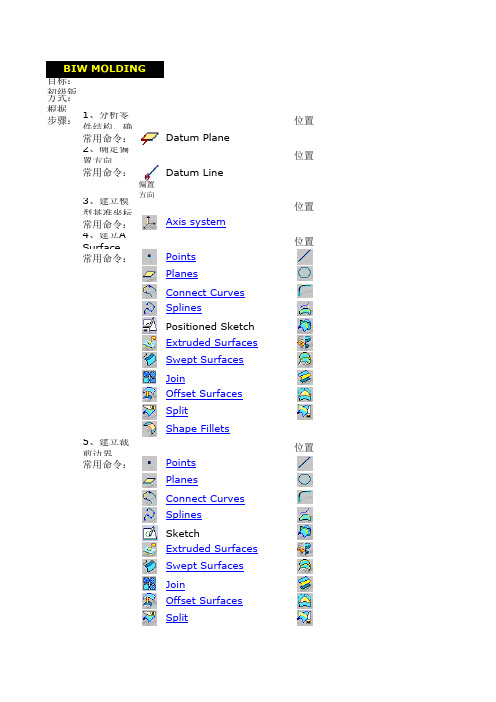
BIW MOLDING目标:初级钣金件建模方式:根据Part discription 建立简单模型步骤:1、分析零件结构,确定拔模方向位置常用命令:Datum Plane2、确定偏置方向位置常用命令:Datum Line偏置方向用三段直线组成的箭头表示,灰度50%,属性为UnPickble,长直线长度为料厚×100。
3、建立模型基准坐标系位置常用命令:Axis system4、建立A Surface 位置常用命令:PointsPlanesConnect CurvesSplinesPositioned SketchExtruded SurfacesSwept SurfacesJoinOffset SurfacesSplitShape Fillets5、建立裁剪边界位置常用命令:PointsPlanesConnect CurvesSplinesSketchExtruded SurfacesSwept SurfacesJoinOffset SurfacesSplitShape Fillets6、裁剪A面边界位置常用命令:Split7、建立零件开口、孔等位置常用命令:PointsPlanesSplinesPositioned SketchExtruded Surfaces8、裁剪孔及开口位置常用命令:Split9、得到最终曲面位置常用命令:Join10、建立制造基准位置PlanesSketchExtruded Surfaces11、增厚完成实体位置常用命令:Thick Surface50%,属性为UnPickble,长直线长度为料厚×100。
LinesCirclesCornersProjectionsIntersectRevolution SurfacesMulti-section SurfacesBlend SurfacesFill SurfacesTrimLinesCirclesCornersProjectionsIntersectRevolution SurfacesMulti-section SurfacesBlend SurfacesFill SurfacesTrimin ConstructionLinesCirclesProjectionsIntersectSwept SurfacesPointsIntersect。
CATIA命令详解

一:标准01:撤销(撤销命令的步数在工具-选项-常规-PCS中可调,名为“堆栈大小”)02:重做(重做命令,电脑自带的重做命令为Ctrl+Y,在CATIA中也可当做“重做”命令使用。
另外,当使用并确认过一个命令之后,可用Ctrl+Y重复使用之前使用过的命令。
另外,重做命令不会像撤销命令一样撤销多个步骤。
)二:图形属性(在颜色选择框中最后一条“更多颜色”,点击-定义自定义颜色,选择自己想要的颜色之后,点击应用或者确认,就可将自己需要的颜色添加进颜色选择列表中。
透明选项中,0%~75%都是一样的效果,一般默认为自动,当不同颜色的实体或面合在一起时,所得结果有各种不同颜色,将各个特征的颜色改为自动即可。
)三:视图01:全部适应(将所有特征居中)02:等轴测视图(各个方向的正视图)03:法线视图(以某根特征线或者面为参考,以线的方向为眼睛的方向摆正或以面的法向摆正)03:含边线着色(在使用拔模分析的时候需要点击自定义视图参数并确认)四:操作01:接和(接和命令可当做多重提取命令使用,其中“检查连接性”最好不要关闭,“合并距离”最大值为0.008mm,一般默认为0.005mm。
其中,“要移除的子元素”命令,可拆分你想要拆分的曲面,所拆分的曲面只能拆分成两部分,勾选“创建与子元素的接和”可保留拆分下来的曲面。
当面中含有微小的边界时,点击接和,再点击面,若在公差范围内,可将边界去除。
)02:修复(不建议使用该命令)03:曲线光顺(此命令可将所选的连接的曲线中的端点去掉使之成为一条光顺的,只有首尾两个端点的曲线,需要在“连续”中选择“曲率”,若要保留其中的端点,在冻结选项中选择需要保留的端点。
)04:取消修剪(可将一个面或者线恢复成之原来的模样)05:拆解(将包含多个面的大面或者多条曲线的整条曲线完全拆分)06:分割(以面或线为参考分割曲面或者曲线)07:修剪(面与面,线与线之间的相互分割并且相互接和)08:边界(可提取面上的边线,“限制”选项可限制所要提取的部分)09:提取(复制一个相同的面或者曲线)10:多重提取(复制多个相同的面或者曲线)11:简单圆角(面与面之间的圆角)12:倒圆角(在边线上倒圆角)13:可变圆角(首先选择要圆角化的边线,键入当前所需要的半径值,在“变化”中选择所要变更圆角处的点,然后再次变更所需要的半径值。
CATIA常用命令详解
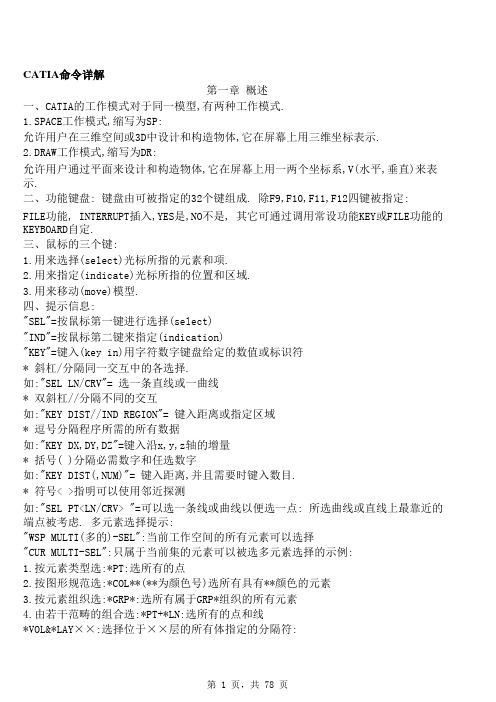
CATIA命令详解第一章 概述一、CATIA的工作模式对于同一模型,有两种工作模式.1.SPACE工作模式,缩写为SP:允许用户在三维空间或3D中设计和构造物体,它在屏幕上用三维坐标表示.2.DRAW工作模式,缩写为DR:允许用户通过平面来设计和构造物体,它在屏幕上用一两个坐标系,V(水平,垂直)来二、功能键盘: 键盘由可被指定的32个键组成. 除F9,F10,F11,F12四键被指定:FILE功能, INTERRUPT插入,YES是,NO不是, 其它可通过调用常设功能KEY或FILE功能的KEYBOARD自定.三、鼠标的三个键:1.用来选择(select)光标所指的元素和项.2.用来指定(indicate)光标所指的位置和区域.3.用来移动(move)模型.四、提示信息:"SEL"=按鼠标第一键进行选择(select)"IND"=按鼠标第二键来指定(indication)"KEY"=键入(key in)用字符数字键盘给定的数值或标识符* 斜杠/分隔同一交互中的各选择.如:"SEL LN/CRV"= 选一条直线或一曲线* 双斜杠//分隔不同的交互如:"KEY DIST//IND REGION"= 键入距离或指定区域* 逗号分隔程序所需的所有数据如:"KEY DX,DY,DZ"=键入沿x,y,z轴的增量* 括号( )分隔必需数字和任选数字如:"KEY DIST(,NUM)"= 键入距离,并且需要时键入数目.* 符号< >指明可以使用邻近探测如:"SEL PT<LN/CRV> "=可以选一条线或曲线以便选一点: 所选曲线或直线上最靠近的端点被考虑. 多元素选择提示:"WSP MULTI(多的)-SEL":当前工作空间的所有元素可以选择"CUR MULTI-SEL":只属于当前集的元素可以被选多元素选择的示例:1.按元素类型选:*PT:选所有的点2.按图形规范选:*COL**(**为颜色号)选所有具有**颜色的元3.按元素组织选:*GRP*:选所有属于GRP*组织的所有元素4.由若干范畴的组合选:*PT+*LN:选所有的点和线*VOL&*LAY××:选择位于××层的所有体指定的分隔符:+ == 加- == 减& == 交5.具有不同特征的多元素选则:*SEL并选元素:所选元素被考虑*TRP并指定点:选择陷井内的部分或全部元素错误信息提示:"INVALID INPUT":键入的值无效"FILE NOT FOUDN":包含键入字符串的文件不存在"EMPTY BATCH":所显示的属于当前工作空间的元素中没有与多元素选择范畴相应的元素"BATCH PARTIALLY PROCESSEND":某些元素未被考虑五、启动CATIA的工作过程:1.键入用户所属组名,然后按ENTER键.2.键入用户口令,然后按ENTER键.3.屏幕显示CATIA操作系统和版本号,还显示一个菜单:COLD START(冷启动),WARM START(热启动),LEFT (使菜单能够在屏幕左端显示, 然后该项变为RIGHT.用户必须选COLD START或WARM START.一般选COLD START, 但由于某种原因模型丢失一定要用WARM START.4.CATIA起动后FILE功能自动被激活.六、FILE功能的主菜单:1. 图解:FILE2.定义:FILE(文件):定义当前文件.READ(读):读存储在当前文件中的一个模型.WRITE(写):在当前文件中写入当前模型.COPY(拷贝):在文件中复制模型.DIRECT(直接):不显示该模型.VISUALTN(看得见):显示该模型.WRTEFILE(接收):定义接收文件.DELETE(删除):在当前文件中删除模型.DIRECT: 不显示该模型.VISUALTN: 显示该模型.MOVE(移动):将模型移动到另一文件中.DIRECT: 不显示该模型.VISUALTN: 显示该模型. WRTEFILE:定义接收文件.RENAME(改名):修改模型名.CREATE(生成):生成新模型.XY: XY平面将成为第一个DRAW视图的投影平面.YZ: YZ平面将成为第一个DRAW视图的投影平面.XZ: XZ平面将成为第一个DRAW视图的投影平面. CALL SV:恢复用SV常设功能存储的模型.COMMETNT(注解):对模型加注解.KEYBOARD(键盘):管理功能键盘.RECALL(调用):调用已存功能键盘.STORE(存储):存储功能键盘.DELETE:删除功能键盘.EXIT(退出):结束CATIA工作过程.3.操作步骤:读模型:FILE+FILEFILE+READ(1)工作文件的选择:键入包含有所需文 "KEY STRING(字符串)"件名称的第一字符串. "SEL FILE//KEY STRING"或按"ENTER"键显示可用文件的列表.用鼠标第一键选择.(2)所读模型的选择:键入包含有所需模型的一字符串. "KEY STRING"或按"ENTER"键显示当前文件中的模型列表."SEL MODEL//KEY STRING"用鼠标第一键选择.当列表包括若干个"屏幕页"时, 用FWD/BWD(FORWARD向前/BACKWARD向后)命令能够分别显示上页或下页.写模型:FILE+WRITE(1)存储并生成一新模型:键入一新名称来生成新模型,在控制信息中"YES:CURRENT(当前的)ID//KEY NEW ID"显示"MODEL WRITTEN"(模型被写入)信息.(2)存储并代替原图型:A:按YES键保持原始模型的标识符.B:再按YES键,接受对存储在当前文件中的原始模型的代替.注:还可以把模型存入另一文件中:A:选FILE项.B:选存入模型所需文件.C:选WRITE项.D:键入存入模型的名称.退出CATIA工作过程:FILE+EXIT按YES键结束CATIA工作过程.生成模型:FILE+CREATE(生成)+YZ(1)按YES键确认空模型的生成: "YES:CONFIRM(确认)"在控制区显示"MODEL CREATED"(模型被生成)(2)完成模型几何形状的构造.定义功能键盘:FILE+KEYBOARD(键盘)+RECALL(1)在列表中选一功能. "SEL FUNCTION(功能)"(2)在屏幕上选一功能键:所选功能被付给所选键."KEY//SEL FUNCTION"(3)按需要重复操作若干次,直至获得所需功能键盘.注:还可以用KEY常设功能来定义功能键盘.BLANK命令清除功能键盘.SORT命令将功能键按字母排序.存储功能键盘:FILE+KEYBOARD+STORE(1)键入新功能键盘的标识符(至多8字符) "SEL KEYBOARD//在控制信息区显示KEY KEYBOARD ID""KEYBOARD STORED"(键盘被存储)(2)功能键盘存入时可以代替已存在键盘("YES: REPLACE")或生成新键盘("KEY NEW ID").七、生成的元素:1.在SPACE 3D或2D模式下生成的元素称为空间元素(SPACE元素)2.从3D转化到2D:用常设功能区的3D/2D转换开关能够从3D转换到2D.A:在常设功能区选开关3D.B:键入所要求的平面方程 "KEY PLN//YES:3D或选共面元素或选坐标的一轴. "SEL PT/LN/CRV/PLN/AXS/DRW ELEM"3.从2D转化到3D:A:选转化开关2D.B:按YES键(YES:3D)确认.4.当前工作平面与屏幕平行显示:A:选常设功能WI(窗口).B:键入"P",即平行平面. "KEY WINW ID//SEL NINW"当前平面的坐标系为与图形屏幕平行.5.使初始模型重新显示:A:选常设功能WI.B:键入"XYZ",获得初始透视图.第二章 点(POINT)功能一、图解:POINT 2DPOINT3D二、定义:* PROJ/INT(PROJECT投影/INTERSEITION交点):通过法向投影,交点或两点来生成一点. SINGLE(单个):仅进行一次生成操作.REPEAT(重复):依次进行若干次操作所选第一个元素是下一被选生成点的参考元素.LIM ON/OFF:OFF 相交或投影点可以在所选元素之外.ON 相交或投影点仅在所选元* COORD: 用相对一已有点的相对坐标或绝对坐标来生成点.SINGLE:仅进行一次生成操作.REPEAT:依次进行若干次操作.所选第一个元素是下一生成点的原点.CHAIN(链式): 链式生成操作.最后生成点用作生成新点的原点.* LIMITS: 在LN,CRV,SUR,FAC等元素生成端点.* SPACES: 在元素上生成等距离点.* TANGENT(切点): 在平面曲线上生成切点.* PROJENT: (2D)生成投影点.ORTHOGNL:所选第一点垂直投影到第二元素上.HORIZONT(水平):所选第一点的投影方向与坐标系水平方向相同.VERTICAL(垂直):所选第一点的投影方向与坐标系垂直方向相同.HOR-VERT:所选第一点的投影方向与坐标系水平方向相同, 所选第二点的投影方向与坐标系垂直方向相同.VERT-HOR:所选第一点的投影方向与坐标系垂直方向相同, 所选第二点的投影方向与坐标系水平方向相同.UNSPEC: 用户定义第一点的投影方向.* GRID: 建立点网格.LIMITE: 建立有限的点网格.UNLIM : 建立点的无限网格.CREATE:建立点的网格.DELETE:删除一个点的网格.VISUALTN:显示点的网格.NORMAL:建立平行于当前两坐标轴的正交网格点.UNSPEC:建立一般网格点或一般正交网格点.三、步骤:1.生成两相交直线的交点:POINT+PROJ/INT+SINGLE+LIM ON1. 选一直线."WPS MULTI(多)-SELSEL 1ST ELEM"2)选另一直线或用多元素选择多条直线.(如:*LN)"WPS MULTI-SELSEL 2ND ELEM"注:信息区显示:"1 POINT CREATED"2.生成两点的中点:POINT+PROJ/INT+SINGLE+LIM ON1. 选一点."WPS MULTI-SELSEL 1ST ELEM"2)选第二点."WPS MULTI-SELSEL 2ND ELEM"3.用坐标生成点:POINT+COORD+SINGLE(选一点,一直线或曲线的末端.)"WPS MULTI-SEL键入要生成点相对坐标系原点沿X,Y和Z的坐标.SEL PT<LN/CRV>//KEY X,Y,Z"或键入沿X,Y,和Z轴的增量."KEY DX,DY,DZ//YES:STD"4.生成等距点:POINT+SPACES+PTS1)选一条曲线."SEL ELEMMEDIAN(中央的):YES:ONE PTKEY NUM//ORIGIN:(起始)2)在曲线上选一点为原点.SEL PT<LN/CRV>"3)键入相对原点的距离,并"KEY DIST(,NUM)需要时键入所需的点数.4)如需要时按YES键使生成顺序反向."YES:INV"5.生成曲线的切点:POINT+TANGENT1)选一条曲线,或用多元素选择若干条曲线."CUR MULTI-SELSEL PLANAR CURVE2)选一条直线,或用多元素选择若干条直线."CUR MULTI-SELSEL LN"第三章 线(LINE)功能一、图解:LINE(2D)LINE(3D)二、定义:* PT/PT: 连接两点生成一条直线.SEGMENT(线段):一直线段.UNLIM: 一无限长直线.STANDARD(标准):通过任意两点.HORIZONT:通过第一点的水平线.VERTICAL:通过第一点的垂直线.HOR-VERT:通过两点的水平线和垂直线.VERT-HOR:通过两点的垂直线和水直线.* PARALLEL(平行):生成一条直线与另一条直线平行.* HORIZONT:生成一条直线与坐标系第一轴平行.* VERTICAL:生成一条直线与坐标系第二轴平行.AUTO LIM:长度由所选元素自动定义.ONE LIM: 定义与原始点相对的另一端边界.TWO LIM: 定义相对于原始点的两端边界.SYM LIM: 定义相对于原始点对称的两端边界.* NORMAL: 生成一条通过一点并与另一条直线(3D中FAC,SUR等)垂直的直线. * MEDIAN: 生成两点或一直线的中线.* BISECT: 生成两会聚直线的对角线.* COMPON(矢量): 通过一点生成一直线,保持与给定矢量方向一致.* ANGLE(角度): 生成角度线.* TANGENT: 通过一点生成一切线.* MEAN(平均值): 通过一系列点,并取其平均值生成一直线.* MODIFY(修改): 修改一直线.REPLACE: 修改原始直线.DUPLICAT:修改该直线的复制直线.SAME: 保持相同图形特性,并位于同一层.STANDARD:取图形标准并位于当前层.* GRID: 生成网格线.* INTERSEC:(3D)生成两平面的交线.* PROJECT: (3D)将一直线向一平面投影.* EDGE(端点): (3D)通过一点生成一直线并与屏幕平面平垂直.三、步骤:1.连接两点生成一直线:LINE+PT-PT+SEGMENT(段)1)选一点. "SEL 1ST PT<LN/CRV>"2)选第二点. "SEL 2ND PT<LN/CRV>""YES:END CHAIN(链式)""SEL NEXT PT<LN/CRV>"2.生成与另一条直线平行的直线:LINE(3D)+PARALLEL(平行的)+SEGMENT+ONE LIM1)选一直线定义生成直线的方向. "DIRECTION(方向):SEL LN"2)选择生成直线的原点. "ORIGIN(原始):SEL PT<LN/CRV>"3)需要时,选矢量改变直线的方向 "LIMIT:(界限):SEL PT/LN/PLN/SUR或键入直线的长度. SEL ARW//KEY LNG//YES:STD"3.生成与另一条直线平行的直线:LINT(2D)+PARALLEL+SEGMENT+ONE LIM1)选一条直线定义生成直线的方向."DIRECTION:SEL LN"2)用鼠标第二键指定区域."SEL PT/CRV//IND REGION(区域)"3)键入距离,需要时同时键入数目,"KEY DIST(,NUM)//YES:STD"或按YES键接受控制信息区显示的值.4)需要时选箭头改变方向或键长度."SEL ARW//KEY LNG//YES:STD"4.生成水平或垂直线LINE+HORIZONT(VERTICAL)+SEGMENT+ONE LIM1)选一点或曲线或键距离."SEL PT/CRV//KEY DIST"2)需要时选箭头改变方向或键长度"SEL ARW//KEY LNG//YES:STD"或按YES键确认.5.生成与另一直线垂直的直线LINE(3D)+NORMAL(法线)+SEGMENT+ONE LIM1)选择一生成直线的通过点."SEL PT"2)选择一参考直线."SEL PLN/SUR/FAC"3)按YES键接受生成与参考直线垂直的直线."YES:NORMAL LINE"4)键入一长度值,或按YES键接受显示的值."SEL ARW//KEY LNG//YES:STD"6.生成两平面的交线:LINE(3D)+PROJECT+SEGMENT1)选一直线."SEL LN/PLN"2)选一平面."SEL PLN"3)键入生成直线的长度."LIMIT:SEL PT/与另一直线垂直的直线LINE(3D)+NORMAL(法线)+SEGMENT+ONE LIM 1)选择一生成直线的通过点."SEL PT"2)选择一参考直线."SEL PLN/SUR/FAC"3)按YES键接受生成与参考直线垂直的直线."YES:NORMAL LINE"4)键入一长度值,或按YES键接受显示的值."SEL ARW//KEY LNG//YES:STD"6.生成两平面的交线:LINE(3D)+PROJECT+SEGMENT1)选一直线. "SEL LN/PLN"2)选一平面. "SEL PLN"8.生成曲线的切线:LINT(3D)+TANGENT+SEGMENT+ONE LIM1)选一曲线."SEL CRV"2)曲线上选一点."SEL PT<LN/CRV>"3)键入生成线的长度."LIMIT:SEL PT/LN/PLN/SURSEL ARW//KEY LNG//YES:STD"9.修改直线:旋转和平移LINE(3D)+MODIFY+REPLACE1)选一直线:显示三个符号."SEL LN"2)选符号1或2."SEL PT<LN/CRV>""YES:TRANSLATE(转移)//SYMMETRY(对称):SEL PLN"3)选一点,符号被移到该点."SEL PT<LN/CRV>"注:如果选符号3,该符号被移到所选点上:该直线被移动.第四章 平面(PLANE)功能一、图解:PLANE(3D)二、定义:* THROUGH(通过): 生成一平面,使其通过若干元素.* EQUATION(方程式):生成由方程定义的平面.* PARALLEL:生成一平行平面.* NORMAL: 生成一平面,使其通过一点或一直线,并与给定方向垂直. * ANGLE: 生成一平面,使其通过一直线,并与另一平面成给定角度. * ORIENTN: 修改平面法矢的取向.* MEAM: 通过至少有三组的一组点生成平面.* PRL WINM:通过一点生成一平面,并使其与窗口平行.* EDGES: 生成一平面,使其与给定窗口垂直.PT/LN: 通过两点或一直线的平面.PARALLEL:通过一点并平行一直线的平面.NORMAL: 通过一点并垂直于一直线的平面.ANGLE: 通过点并与一直线成一定角度的平面.* SPACES: 在一元素上生成等距平面或中面.* LIMITS: 生成位于元素(LN/CRV)边界处的平面.三、步骤:1.生成一平面使其通过若干元素:PLANE+THROUGH1)选点或直线或曲线或曲面"SEL PT1/LN1/CRV/FAC"2)选择或指定一点来定义平面符号的中心."SEL/IND PT//YES CURRENT"2.生成由方程定义的平面:PLANE+EQUATION1)键入方程AX+BY+CZ+D=0"AX+BY+CZ+D=0:KEY A,B,C,D或键入X=C,Y=C,Z=CKEY X=/Y=/Z=//KEY XY/XZ/YZ2)选择或指定一点来定义平面符号的中心"SEL/IND PT//YES:CURRENT"或按YES键接自动定位.3.生成平行平面:PLANE+PARALLEL1)选一参考平面."SEL PT//SEL ARW//YES:INVSEL 2ND PLN"2)键入两平间的距离,并需要时键入数目."KEY DIST(,NUM)"3)需要时按YES键反转生成顺序."YES:INV"4.生成由角度定义的平面:PLANE+ANGLE1)选一直线."SEL LN"2)选一参考平面."SEL PLN"3)键入相对参考平面的角度,"KEY DIST(,NUM)并需要时键入生成平面的个数.//YES:STD"4)需要时按YES键反转生成顺序."YES:INV"5.生成等距平面:PLANE+SPACES1)选择支撑直线或曲线."SEL PT/LN/CRV/PLN"2)选一点."SEL PT<LN/CRV>"3)键入两平面的距离,需要时键数目."MEDIAN:YES:ONE PLANEKEY DIST(,NUM)"4)需要时,按YES键反转生成顺序."YES:INV"第五章 删除(ERASE)功能一、图解:二、定义:* ERASE(删除): 从模型中删除元素.* PACK(压缩): 压缩模型.* SHOW(显示): 重新显示元素.* NO SHOW:隐去元素.* PICK: 使元素重新成为可选.* NO PICK:防止元素被选择.W.SPACE:在当前工作空间的元素.CURRENT:在当前集(SET)中的元素.三、步骤:1.删除一个或多个元素:ERASE+ERASE+W.SPACE选择一个或多个元素进行删除."WSP MULTI-SELSEL ELEM"2.压缩模型:ERASE+PACK1)按YES键接受对模型的压缩."YES:PACK"信息"PACK DONE"在控制区被显示.注:PACK的辅助窗口:-INDEX(索引)表包含模型中元素的标识符及其图形特性.-DATA (数据)表包含元素的数据定义.在模型中构造元素要填入这两个表.但当元素被从模型中删除时,所占空间未释放.因此,用户必须经常压缩模型,以便复被删除元素留下的空间.3.从显示中隐去一个或多个元素:ERASE+SHOW1)选一个或多个欲隐去的元素:"WSP MULTI-SEL所选元素不显示,所选元素在NO SHOW中. SEL ELEM//YES:SWAP"4.重新显示隐去元素:ERASE+SHOW1)按YES键,以便显示NO SNOW中的元素."WSP MULTI-SELSEL ELEM//YES:SWAP"2)选一个或多个NO SNOW中的元素:所选不再被显示,被重新放入SHOW中.3)按YES键重新显示模型:转换成SHOW状态.这时NO SHOW项不被显示.第六章 简单元素的几何修改(LIMIT1)功能一、图解:LIMIT1(修剪)功能二、定义:* RELMIT(修改): 修改直线或曲线的边界.TRIM ALL: 所选两元素均被修剪.TEIM SL1: 仅所选第一元素被修剪.CLOSE(关闭): 删除直线或曲线的边界.* CORNER: 导圆弧.* MACHINE: 生成连接弧.CHAMFER(倒角): 倒角.ANGLE: 由一角度和一长度定义.LENGTH(长度): 由两长度定义.TRIM(修剪) ALL: 所选两元素均被修剪.TRIM EL1: 仅所选第一元素被修剪.NO TRIM: 所选元素均不被修剪.MACH JOG:加工凹线.SGL RAD: 由一半径定义.DBL RAD: 由两半径定义.TRIM EL2: 仅第二元素被修剪.NO TRIM: 所选元素不被修剪.SHT JOG: 钣金下陷.仅2D:PARAL LN:沿四条平行直线.CURVES(曲线): 沿四条平行直线或曲线.LNG TGT: * 相对于连接弧在直线上的切点.LNG PT : * 相对于连接弧和直线上的交点. * BREAK: 几何断开一直线或曲线.* CONCATEN:几何连接元素的边界,以便形成单一元素. CURVE: 所得元素为一CRV曲线.COMP CRV:所得元素是一CCV曲线.* EXTRAPOL(extropolation外插):外插一直线或曲线. * APPR(appraximate近似) CCV:将一CCV近似成一CRV.三、步骤:1.同时对两元素修剪:LIMIT1+RELIMIT+TRIM ALL1)选要修改的直线或曲线:"SEL LN/CRV"2)选要修改的另一元素:"SEL ELEM//IND:PT"两元素相对其交点均被修剪.3)需要时,指定一区域,"SEL LN/CRV以便获得另一种可能解.//IND REGION"2.用另一元素修剪某一元素:LIMIT1+RELIMIT+TRIM EL11)选要修改的直线或曲线:"WSP MULTI-SEL SEL LN/CRV"2)选另一元素:"SEL ELEM"3)需要时,指定要保留的区域:"IND REGION"3.在两元素间生成连接弧:LIMTIT1(3D)+CORNER+TRIM ALL1)选要改的一直线或曲线:"SEL 1ST LN/CRV"2)键入半径值:"KEY RAD"3)选另一直线或曲线:"SEL 2ND LN/CRV"4)按YES键接受程序计算的"PROJECTION(投影)PLANE:SEL PLN "隐含平面".YES:IMPLICIT(隐含的) PLANE"5)需要时,按YES键显示另一个"SEL 1ST LN/CRV何解:凸曲线,直曲线或凹曲线.IND REGION//YES:CONVEX(凸面的)"4.生成两相交直线的倒角:LIMIT1+MACHINE+CHAMFER+ANGLE+TRIM ALL1)选一直线:"SEL LN1"2)选另一直线:"SEL LN2"3)键入长度或一角度值或"KEY LNG(,ANG)按YES键接受控制信息显示的值.//YES:STD"5.元素的几何分割:LIMIT1+BREAK1)选要修改的元素:"WSP MULTI-SELSEL LN/CRV/CCV/CST"2)按YES键,在选元素所在点"YES:SELECTED PT处断开该元素,或选另一元素:SEL ELEM//IND PT"第一元素在与第二元素的交点处被断开,或指定一点:第一元素在指定点在其上的投影点处被断开.6.将若干元素几何连接成单一元素LIMIT1+CONCATEN+CURVE1)选一元素:"SEL LN/CRV/CST"2)选另一元素:"SEL LN/CRV或按YES键自动连接若干元素.//YES:AUTO"注:如果用CURVE项连接元素,所得是一多弧曲线,初始元素的标准定义被丢失.如果用COMP CRV项连接元素,所得是一多弧曲线,初始元素的标准定义被保留.当一CCV被断开时,可恢复到初始元素,如一直线和曲线.用APPRCCV项可将一条CCV近似成一条CRV曲线.7.外插直线或曲线:LIMIT1+EXTRAPOL1)选一元素:"SEL LN/CRV"2)选外插端所对应的号:"SEL/KEY NUM"3)如所选为直线,键入长度值,"KEY LENGTH或如所选为曲线,键入百分比://YES:STD"4)按YES键迭代外插:"YES:ITER"注:如果键入负值,元素被缩短.如果键入正值,元素被延长.第七章 生成简单曲线(CURVE2)功能一、图解:CURVE2(2D)CURVE2(3D)二、定义:1.CURVE2 (2D)定义:* CIRCLE(圆): 生成圆弧或圆.RADIUS(半径): 由半径定义.DIAMETER(直径): 由直径定义.THREE PT: 由三通过点定义.PART ARC:一圆弧或一补弧.TANGENT(相切): 一圆弧相切于.UNSPEC:1或2元素+一半径,或3元素.CENTER(圆心):由一圆心和一元素定义.MODIFY: 修改圆的几何元素.REPLACE: 修改初始圆.DUPLICAT:修改复制圆.STANDRARD: 采用图形标准并位于当前层.SAME: 保持相同图形特性并位于同一层.* ELLIPSE(椭圆): 生成椭圆或椭圆弧.CENTER: 由中心定义的椭圆.AXIS: 由一轴定义的椭圆.COMPLETE(完整): 一完整的椭圆.PARTIAL: 一椭圆或其补弧.* CONIC(圆锥): 生成圆锥曲线弧(椭圆,抛物线或双曲线)3PTS: 由3个条件定义.5PTS: 由5个条件定义.* PTS CST:* PARALLEL: 生成与平面曲线平行的一条或多条曲线. STANDARD: 由标准距离定义.OFFSET: 由线性变化定义.* CONNECT(连接): 生成两平面曲线间的连接曲线.* TGT CONT:* CVT CONT:2.CURVE2 (3D)定义:* PARALLEL: 生成与平面曲线或位于曲面上的非平面曲线平行的一条或多条曲线. * DEPTH: 通过拉伸轮廓线和应用一变换来生成线架图.TRANSLAT: 平移.ROTATE: 旋转.GENERAL: 预先用TRANSFOR(2D或3D)功能生成并存储的变换.* CIRCLE: 定义一圆,该圆通过一点,所在平面与给定方向垂直.CREATE: 生成一圆.MODIFY: 修改一圆.(下列定义与2D相同)* HELIX: 生成螺旋线.第八章 生成平面表面和封闭成体(LIMIT2)功能一、图解:LIMIT2(2D)LIMIT2(3D)二、定义:LIMIT2(2D)* CREATE: 生成平面表面.* BREAK: 打断平面表面.STANDARD:采用图形标准并位于当前层.SAME: 保持相同图形特性并位于同一层.* UNION: 连接平面表面.* INTERSEC:(横断,交线)* SUBTRACT:(减去,扣除)* DIVIDE: (分开)LIMIT2(3D)* FACE(表面):定义表面轮廓.CREATE: 生成平面.PLANE: 通过选共面元素.SURFACE: 通过选一曲面或若干LN和CRV型元素.BREAK: 断开表面.STANDARD:采用图形标准并位于当前层.SAME: 保持与初始元素相同的图形特性并与初始元素位于同一层.UNION(合并): 所得表面是初始表面的并.INTERSEC:所得表面是初始表面的交.SUBTRACT:所得表面是一表面减去另一表面.DIVIDE: 所得三表面对应于初始表面的相交部分和其剩余部分.TRIM ALL:初始表面被去掉.TRIM EL1:所选第一表面被去掉.* SURFACE(曲面): 定义曲面轮廓.BREAK: 断开一曲面.CONCATEN:将两曲面连接成一个曲面.EXTRA POL:外插一曲面.* VOLUME(体积): 定义封闭实体.* SKIN(蒙皮): 生成蒙皮面.CREATE:生成蒙皮面.MODIFY:修改蒙皮面.OFFSET(平移):平移蒙皮面.第九章 标准(STANDARD)功能一、图解:STANDARD二、定义:* SPC ELEM: 定义模型中空间元素的图形特性.* DRW ELEM: 定义DRAW元素的图形特性.* COLOR: 对按类别分配给元素的彩色和彩色表进行管理. MODIFY: 给元素分配彩色.SET: 属于特定集的元素.LAYER(层): 属于特定层的元素.TYPE: 特定类型的元素.VIEM: 特定视图的元素.DISPLAY:显示.LIST: 列表.TABLE(表格): 管理预先用COL局部功能定义的模型调色板.SAVE: 存储模型中的调色板.RESTORE:调用预先存储在模型中的调色板.* MODEL: 定义模型的几何特性.注: THICKNESS(厚度):可定义线宽.UNIT(单位):可定义模型的单位.INERTIA:(SURFACE MASS)定义曲面质量的标准值.(VOLUME MASS)定义体质量的标准值.IDENTICAL CURVES:相同曲线容差.INTERSECTION PROJECTION:交--投影容差.INFINITY:无限长线值.STEP:步长容差.MODEL DIMENSION:模型尺寸.COLOR:定义颜色.PL/LN/CRV/SFACE/FACE:定义类型.第十章 分析(ANALYSIS)功能一、图解:ANALYSIS(3D)二、定义:* NUMERIC(数值): 数值分析.COMPUTE(计算):计算和显示分析值及临时元素.RELATIVE(相对的):相对当前坐标.ABSOLUTE(绝对的):相对绝对坐标.CREATE: 在模型中生成分析过程中显示的临时元素.* RELATIVE:两元素相对分析.SINGLE: 一次分析.REPEAT: 一元素相对于其它若干元素的重复分析.* LOGICAL(合逻辑的): 定义元素的逻辑特性.STANDARD:与所选元素直接相连的元素.PARENTS(双亲): 定义所选元素所必须的元素即双亲.CHILDREN(孩子):由所择元素的定义来生成的元素即孩子.FAMILY(家庭): 属于同一族的元素.* INERTIA(仅3D):分析FAC或VOL型元素的惯量特性.COMPUTE: 显示元素的分析结果.COMBINE: 显示用前面INERTIA+COMPUTE项分析的同一类型若干元素的分析结果. CREATE: 在模型中生成分析过程中显示的临时元素.第十一章 模型显示一、局部功能:1.按F4键局部功能窗口将被显示.窗口如下:2.定义:1)标准局部功能(STD)VIRTUAL:控制模型显示.ON--考型虑整个屏幕.OFF-仅考虑在屏幕上显示的元素.ALPHA WIND:控制分析时字符数字窗口是否被显示.MEUN:是否显示图形屏幕的不同区.FLAT WINDOW:是否处理包含在屏幕平面之内的显示.当应用了大的缩放因子之后激活BR时,它避免不进行显示.RUBBER BAND:是否显示附于图形光标的皮筋线段临时符号.THICKNESS:在MODEL Ⅱ屏幕上是否显示线宽.BACKGROUND:用户是否能够在一个彩色浓淡画面的背景平面上工作.EXIT:局部功能窗口不再显示.2)2D局部功能:ONE WINDOW:每次激活一个窗口的2D局部变换.ALL WINDOW:同时激活所有窗口的2D局部变换.KEEP ON: 选退出项之后保持2D局部变换起作用.KEEP OFF:退出局部功能时保持2D局部变换不起作用.EXIT:退出局部窗口功能.RESET:将模型按其初始位置重新显示.ZM:分别通过选+或-符号放大或缩小模型显示.3)3D局部功能:UNSPEC ROT:允许模型绕一直线或一曲线所选点处切线进行任意旋转.VIEW PLANE:允许模型按所选两矢量定义的平面进行显示.VIEW DIREC:允许按所选轴进行模型显示.BOX:使用户能够将显示限制在平行于屏幕并通过所选元素中点的两平面之内:只有在这两平面之间的元素被显示. KEEP ON:在退出局部功能之后保持3D局部变换起作用.KEEP OFF:在退出局部功能之后3D局部变换不再起作用.EXIT:退出局部功能.RESET:将模型重新显示成初始位置: 自最后一次激活BR并在任何处之前. ANIMAT:在前四项下可用该任选项.对模型进行顺进针或逆时针的连续旋转.。
CATIACAE模块命令详解

一、CATIA有限元分析学习基础如学习实体零件有限元分析,应当先学习零件创建相关模块,如part design零部件设计;如学习车身零件有限元分析,应当先学习曲面创建、零件创建相关模块如wireframe and surface Design线框和曲面设计,generative shape design 创成式外形设计。
如学习总成有限元分析,应当先学习assembly design装配件设计还需要熟悉catia一般操作,如放大缩小旋转平移。
二、有限元分析一般步骤建立几何零件—建立网格—添加材料属性—设定边界条件/施加力---计算---结果查看对于实体零件,在进入分析模块后,catia自动生成网格,所以为了方便,一般实体零件,在进入分析模块之前,先添加材料属性。
如果忘了添加,在进入分析模块时,会跳出对话框提示。
(也可以在进入后添加,比较麻烦。
删除网格、3d,在手动添加材料,建立网格,3d)对于中文版catia,添加材料属性时,会跳出对话框,提示没有找到中文的材料库。
可以忽略。
解决这个问题,只需要在安装目录下的materials文件夹中创建Simplified_Chinese(可能需要注意大小写)文件夹,并将原materials目录下的Catalog.CATMaterial拷贝到其中就可以了。
三、CATIA有限元分析模块它可以进行的分析有Static case静态分析,Frequency case模态分析,Buckling Case挠度分析,Combined case组合分析等。
本次入门介绍静态分析和模态分析。
四、界面介绍--------------------------------------------------------------1、model manager模型管理2、loads 载荷3、restraints 约束4、compute计算5、image云图6、analysis tools 分析工具---------------------------------------------------------------------------7、analysis supports连接支持8、connection propertis连接属性9、virtual parts虚拟零件10、网格规范11、Groups群组12、计算存储处理13、material on analysis connection 连接支持的材料14、modulation 模态15、analysis assembly 2d viewer 分析总成结构树分析文件的结构五、入门命令创建四面体网格,用于3D体单元网格划分。
CATIA基础操作

CATIA基础操作CATIA(Computer Aided Three-dimensional Interactive Application)是由法国达索系统公司开发的三维建模软件。
它广泛应用于航空航天、汽车、机械制造等行业中,是一种功能强大的CAD(Computer-Aided Design)软件。
本文将介绍CATIA的基础操作,帮助您快速上手使用。
一、CATIA的界面CATIA的界面由多个工作区组成,每个工作区都有其特定的功能。
下面是CATIA常用的几个工作区:1. Part Design(零件设计):用于创建和编辑零件模型。
2. Assembly Design(装配设计):用于创建和编辑装配体系结构。
3. Drafting(绘图):用于创建和编辑制图和设计文档。
4. Generative Shape Design(造型设计):用于创建和编辑自由曲面。
二、创建零件模型1. 打开Part Design工作区,选择“新建零件”。
2. 在3D视图中,选择一个平面,如XY平面或XZ平面。
3. 使用绘图工具创建零件的轮廓。
4. 在轮廓内部或边缘上创建特征,如孔、凸台等。
5. 使用修剪、倒角等工具进行修改和优化。
三、进行装配设计1. 打开Assembly Design工作区,选择“新建装配”。
2. 选择一个组件作为主组件,将其他组件拖放到主组件中。
3. 使用约束工具进行组件的配合和约束。
4. 添加零件间的关系,如螺纹连接、嵌合等。
5. 对组件进行测试和分析,确保装配的正确性。
四、绘图和文档制作1. 打开Drafting工作区,选择“新建图纸”。
2. 选择所需的视图类型,如正视图、剖视图等。
3. 在视图中添加标注、尺寸和符号。
4. 使用表格工具创建零件清单、材料清单等。
5. 导出图纸为常见格式,如DXF、PDF等。
五、创建自由曲面1. 打开Generative Shape Design工作区,选择“新建曲面”。
CATIA软件初学者入门指南

CATIA软件初学者入门指南CATIA软件是一款广泛应用于机械设计、航空航天、汽车工业等领域的三维建模软件。
对于初学者来说,掌握CATIA软件的基本操作和功能是非常重要的。
本指南旨在帮助初学者快速上手CATIA软件,并提供一些实用的技巧和建议。
一、CATIA软件介绍CATIA是法国达索系统公司开发的一款三维计算机辅助设计(CAD)和计算机辅助制造(CAM)软件。
它拥有强大的三维建模和装配功能,可以帮助用户创建复杂的产品设计和装配结构。
二、CATIA软件安装与启动1. 下载CATIA软件安装包,并按照安装向导提示完成安装过程。
2. 打开CATIA软件,在主界面选择相应的工作环境,如机械设计、航空航天等。
三、CATIA软件基本操作1. 界面介绍:CATIA软件的主界面包括菜单栏、工具栏、工作区、视图窗口等。
熟悉界面布局是学习CATIA的第一步。
2. 建立基准坐标系:在CATIA软件中,建立一个准确的基准坐标系对于后续的设计和装配非常重要。
通过选择相应的工具和命令,在工作区内建立基准坐标系。
3. 绘制基本几何图形:CATIA软件支持各种几何图形的绘制,如线段、圆、矩形等。
通过选择相应的绘图工具,在工作区内绘制基本几何图形。
4. 进行三维建模:CATIA的三维建模功能强大且灵活,可以通过直接建模、参数化建模等方式快速创建复杂的三维模型。
初学者可以先从简单的模型开始,逐步增加难度。
5. 进行装配设计:CATIA软件提供了装配设计的功能,可以将多个零部件组合在一起,模拟实际产品的装配结构。
通过选择相应的装配命令,将零部件装配到主装配体中。
四、CATIA软件实用技巧1. 使用快捷键:熟悉CATIA软件的快捷键可以提高工作效率。
在使用过程中,可以逐渐熟悉并应用常用的快捷键。
2. 学习常用命令:CATIA软件有许多常用的命令,如拉伸、旋转、圆角等。
了解这些命令以及它们的用途,在实际设计中能够更加灵活地运用它们。
3. 多使用可视化工具:CATIA软件提供了丰富的可视化工具,如渲染、动画等。
- 1、下载文档前请自行甄别文档内容的完整性,平台不提供额外的编辑、内容补充、找答案等附加服务。
- 2、"仅部分预览"的文档,不可在线预览部分如存在完整性等问题,可反馈申请退款(可完整预览的文档不适用该条件!)。
- 3、如文档侵犯您的权益,请联系客服反馈,我们会尽快为您处理(人工客服工作时间:9:00-18:30)。
Breaking & Trimming Elements
l打断元素
l快速修剪(三种方式) breaking and quickly trimming
上海慧广科技发展有限公司
CATIA– Sketcher-performing operations on profiles
CATIA– workbench-menu bar
Ø 窗口
上海慧广科技发展有限公司
CATIA– workbench
Standard Toolbar View Toolbar Capture Toolbar Knowledgeware Toolbar
CATIA– CATIA文件的创建,打开和存盘
CATIA文件的存盘
CATIA文件名中,下列字符不支持 >,<,* ,: ," ,? ,\ ,|, /
另存为其他格式(交流用): STP; IGES; DWG 等 装配环境下,文件的更名
Do it yourself !
上海慧广科技发展有限公司
上海慧广科技发展有限公司
CATIA– Sketcher-Sketcher Tools
Sketcher Tools
交替显示或隐藏草图绘制器网格 与网格上的点对齐 将绘制器中的元素交替更改为“构 造”和“标准”元素 绘制时创建检测到的约束 绘制时,根据元素中的关键字来创 建约束
V5 9 R 1 V5 0 R 1 V5 1 R 1 V5 2 R 1 V5 3 R 1 V5 4 R 15 V5 R 16
2
3
4
5
1
6
R
R
R
R
7 R
R
8
R
V5
V5
V5
V5
R
V5
V5
V5
V5
V5
R
CATIA– Start (启动)
启动方法
n 方法一: 利用桌面快捷方式 n 方法二: 利用程序目录 开始-> 程序-> CATIA->…… n 方法三: 利用开始-> 运行……命令,命令栏中输入cnext或cnext.exe n 方法四: 利用dos命令:
CATIA Training
CATIA– HD2培训时间安排
培训计划 (2天, 上午8:30~11:30,下午1:30~4:30)
从10月16日开始-17日结束
内容 CATIA的预备知识 (含草图sketcher) 零件设计 ( Part Design ) 装配设计 ( Assembly )、工程图 ( Draft ) 创成式曲面造型 ( GSD )
Spine
l以弧连接 l以样条线连接 Ø 点连续 Ø 相切连续 Ø 曲率连续
connect with curve connect with Spline
上海慧广科技发展有限公司
CATIA– Sketcher-Pre-defined profiles
Ellipse
l创建椭圆 l创建按焦点的抛物线 l创建按焦点的双曲线 l二次曲线
上海慧广科技发展有限公司
CATIA– Sketcher-Sketcher Toolbar
Sketcher Toolbar
草图绘制器 带绝对坐标系定义的草图 退出工作台
上海慧广科技发展有限公司
CATIA– Sketcher-Pre-defined profiles
f(x)
上海慧广科技发展有限公司
CATIA– Sketcher(草图)
上海慧广科技发展有限公司
CATIA– Sketcher(草图)
Sketcher的启动
所谓的Sketcher是指,在2D平面上(SPC)描绘出轮廓线, 并在此基础上对其进行编集的功能。具体的操作是利用各种功能按钮和鼠标共 同完成,并同时进行键盘的相关输入操作。 Sketcher的启动 1.选择Tools菜单中的Sketcher选项; 2.选择坐标系里的两条坐标轴或者直接选择想要描绘轮廓线的平面(也可 以选择Solid的平面); 3.从CATIA的主画面切换到Sketcher的工作画面; 4.开始制作并编集轮廓线。
预计时间 0.5 0.5 0.5 0.5
上海慧广科技发展有限公司
CATIA 发展策略
(Computer-graphics Aided Three-dimensional Interactive Application)
Realistic Simulation
上海慧广科技发展有限公司
l镜像
l对称 mirror and symmetry
上海慧广科技发展有限公司
CATIA– Sketcher-performing operations on profiles
Translating, Rotating ,Scaling and Offsetting
l平移
Closing & Completing an Arc
l关闭圆弧
l补充圆弧
close and complete an arc
上海慧广科技发展有限公司
CATIA– Sketcher-performing operations on profiles
Mirror & Symmetry
Ø 编辑
copy&paste search Selection sets
上海慧广科技发展有限公司
CATIA– workbench-menu bar
Ø 视图
上海慧广科技发展有限公司
CATIA– workbench-menu bar
Ø 工具
上海慧广科技发展有限公司
1 打开一个MS-DOS窗口 2 更改当前目录到本机所在的CATIA目录,默认的路径是: C:\Program Files\Dassault Systemes\B13\intel_a\code\bin 3 输入命令:cnext或cnext.exe
Do it yourself !
上海慧广科技发展有限公司
上海慧广科技发展有限公司
CATIA– Sketcher-performing operations on profiles
Creating Chamfers
l倒角,并删除两边线 l倒角,并删除一条边线 l倒角,并保留两边线 l…… chamfer
上海慧广科技发展有限公司
Axis and point
l创建轴பைடு நூலகம்
l通过单击创建点 Equidistant Point Intersection Point Projection Point
上海慧广科技发展有限公司
l通过坐标系创建点 l等分点 l交点 l投影点
CATIA– Sketcher-performing operations on profiles
CATIA– workbench
Ø 开始
用于不同workshop之间的切换
上海慧广科技发展有限公司
CATIA– workbench-menu bar
Ø 文件
上海慧广科技发展有限公司
CATIA– workbench-menu bar
Performing operations on profiles
上海慧广科技发展有限公司
CATIA– Sketcher-performing operations on profiles
Creating Corners
l倒圆角,并删除两边线 l倒圆角,并删除一条边线 l倒圆角,并保留两边线 l…… move corner
CATIA– CATIA文件的创建,打开和存盘
CATIA的创建
CATIA应用程序已经启动 1. 单击新建图标 或从文件-> 新建……命令开始 (快捷键CTRL+N)
2. 选择你所要创建的CATIA类型即可,以Part为例
上海慧广科技发展有限公司
上海慧广科技发展有限公司
CATIA– Sketcher-鼠标的使用
在Sketcher中鼠标的使用方法
按键
左键 左键 中键 中键 右键 中键+左键 中键+左键
使用方法
点击时勿晃动鼠标 按住此键可移动元素 点击时勿晃动鼠标 按住此键可移动画面 点击时勿晃动鼠标 按住中键,然后点击左键,放开 按住中键,然后按住左键不放
l旋转
l比例
l偏移
translating , rotating , scaling and offsetting
上海慧广科技发展有限公司
CATIA– Sketcher-performing operations on profiles
Creating Profiles
l自由曲线画轮廓
上海慧广科技发展有限公司
CATIA– Sketcher-Pre-defined profiles
Rectangle
l矩形 l对齐的矩形 l平行四边形 l延长孔 l圆柱延长孔 l锁眼轮廓 l正六边形 l居中的矩形 l居中的平行四边形
上海慧广科技发展有限公司
CATIA– Sketcher-Pre-defined profiles
Circle
l两点创建圆 l三点圆 l使用坐标创建的圆 l三切线圆 l三点弧 l有起始限制的三点圆弧 l圆弧
上海慧广科技发展有限公司
CATIA– Sketcher-Pre-defined profiles
CATIA– workbench
Menu bar Standard Toolbar View Toolbar Capture Toolbar Knowledgeware Toolbar
